Ez a tartalom gépi fordításal készült. Kérjük, olvassa el a Gépi fordításról szóló jognyilatkozatot.
Váltás angol nyelvre
Hogyan szinkronizálhatom a fájlokat a mobil eszközöm és egy QNAP NAS között a Qfile Pro használatával?
Release date:
2025-10-01
Alkalmazható termékek
Qfile Pro 4.1.0 vagy újabb (iOS és Android)
NAS Qsync engedélyezve
Áttekintés
A Qfile Pro lehetővé teszi a fájlok szinkronizálását a QNAP NAS és a mobil eszköz között. Ha párosít egy mappát a mobil eszközén egy NAS mappával, azonos másolatokat tarthat mindkét helyen. Minden fájl és almappa szinkronizálva lesz a kiválasztott szinkronizálási módszer és beállítások szerint.
Eljárás
- Nyissa meg a Qfile Pro alkalmazást a mobil eszközén. Menjen a Átvitel oldalra, és válassza a Qsync lehetőséget.
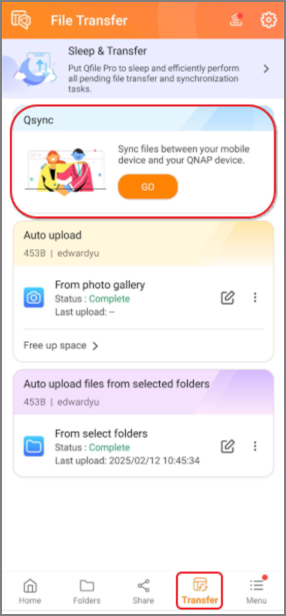
- Válassza ki a NAS eszközét, és jelentkezzen be, ha szükséges. Megjelenik a Párosított mappák hozzáadása ablak.
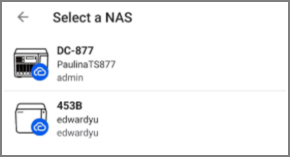
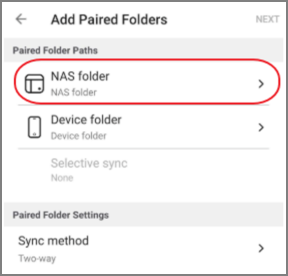
- Adjon meg egy mappát a QNAP NAS-on a szinkronizáláshoz.
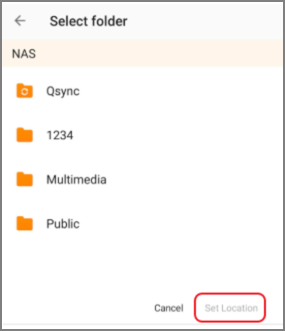
- Adjon meg egy mappát a mobil eszközén.
Megjegyzés iOS felhasználóknak: Az iOS rendszer korlátozásai miatt csak a Qfile Pro alkalmazás könyvtárában lévő mappákat szinkronizálhatja. Ha nem látható mappa, hozzon létre egy újat a Qfile Pro-ban.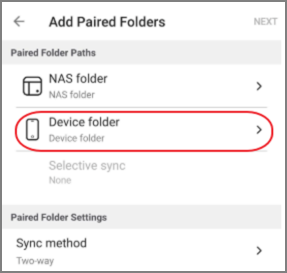
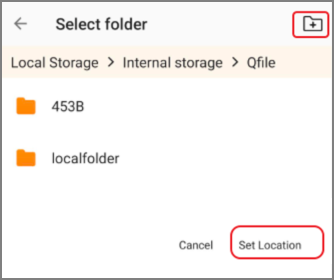
- Opcionálisan válasszon ki konkrét almappákat a szinkronizáláshoz.
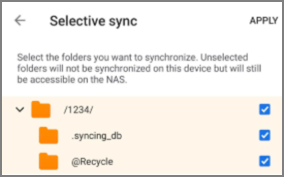
- Válasszon egySzinkronizálási módszer:
- Kétirányú– Szinkronizálja a változásokat a NAS és a mobil eszköz között mindkét irányban.
- Egyirányú szinkronizálás a NAS-ról– Csak a NAS-ról a mobil eszközre másolja a változásokat.
- Egyirányú szinkronizálás az eszközről– Csak az eszközről a NAS-ra másolja a változásokat.
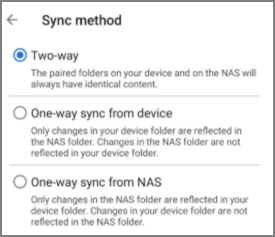
- Érintse megTovább.
- (Opcionális) Konfigurálja a Általános beállítások:
- Mobil adat használata:Engedélyezze, hogy fájlátvitel történjen mobil adathálózaton, ha Wi-Fi nem elérhető.
- Automatikus fájlátvitel csak töltés közben:Engedélyezze, hogy az átvitel csak akkor történjen, ha az eszköz áramforráshoz van csatlakoztatva.
- Háttérbeli fájlátvitel engedélyezése:Engedélyezze, hogy a fájlátvitel a háttérben történjen, amennyiben azt a mobil eszköz operációs rendszere engedélyezi.
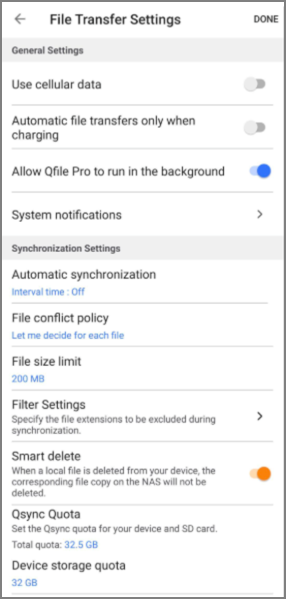
- (Opcionális) Szinkronizálási beállítások konfigurálása:
- Automatikus szinkronizálás(Csak Android): Automatikusan szinkronizálja a fájlokat ütemezett időközönként, amíg a Qfile Pro az előtérben fut.
- Fájlütközés kezelési szabályzat:Válassza ki, hogyan kezelje a Qfile Pro a fájlütközéseket:
- Hadd döntsek minden fájl esetében:Fel van kérve, hogy oldja meg az egyes konfliktusokat.
- Tartsa meg mindkét fájlt. Nevezze át a fájlt a NAS-on:A NAS-on lévő konfliktusos fájl duplikálva és átnevezve.
- Tartsa meg mindkét fájlt. Nevezze át a helyi fájlt:A mobil eszközén lévő konfliktusos fájl duplikálva és átnevezve.
- Cserélje le a NAS-on lévő fájlt a helyi fájlra:A NAS fájlja lecserélve a helyi fájljával.
- Cserélje le a helyi fájlt a NAS-on lévő fájlra:A helyi fájlja lecserélve a NAS verzióval.
- (Opcionális) Állítsa be a szinkronizálási szűrő beállításait:
- KoppintsonSzűrő beállítások.
- Ha el szeretne távolítani egy fájlkiterjesztést a szűrőből, koppintson a kiterjesztésre.
- Új kiterjesztés hozzáadásához írja be, majd koppintson az „Add” gombra.
- KoppintsonMentésa beállítások megerősítéséhez.
- (Opcionális)EngedélyezzeSmart Deletehogy automatikusan eltávolítsa a törölt fájlokat mindkét helyről.
- (Opcionális)Adjon meg egyEszköz Tárhely kvótáthogy korlátozza a szinkronizált fájlok számára használt helyet a mobil eszközén. A szinkronizálás szünetel, ha a Tárhely kvóta túllépésre kerül.
- KoppintsonKésza beállítás befejezéséhez.





